
ペン大好き♪ 汎用性もあるゼ!!
ズギャッと「まとめ借り」した3台の富士通製Windows 8.1搭載PC。それぞれ、「ARROWS Tab QH55/M」「ARROWS Tab QH77/M」「LIFEBOOK TH90/P」ですな。どれもデジタルペン(スタイラスペン)が使えるタッチ対応PCで、デジタルペン1024段階の筆圧検知に対応している。
ペンだぜ〜ペン好き〜とか騒いでいるのは、デジタルペンが使えるとタッチ対応PCの使い勝手が一変するから。
単なるタッチ対応PCでも、静電容量対応スタイラスペンなら使える。スマートフォンやタブレットで使える汎用的なスタイラスペンですな。タッチ操作やフリック操作をする程度なら、まあこのタイプのペンでも不便ではない。
しかし、ペンで文字やイラストを書き込もうと考えると、静電容量対応スタイラスペンでは力不足。たとえば筆跡などを素早く正確に捉えることが難しいのだ。つまり画面上に筆跡が再現されにくい。線が部分的に直線になったり、線の一部が途切れちゃったりするわけですな。また、多くの静電容量対応スタイラスペンはペン先が太く、押し当てると画面を隠してしまう。
でも、デジタルペンなら、静電容量対応スタイラスペンよりもずっと細いペン先で、素早く正確に書き込める。ので、ペンでの走り書きやラフスケッチも現実的。紙&ペンのような感覚でPCを使えるようにしてくれるのが、デジタルペンなのだ。
それと線の強弱。上記3機種はデジタルペン対応でありかつ1024段階の筆圧を検知。なので、筆圧対応アプリを使えば筆跡の強弱や塗り色の濃淡も再現できる。つまり絵を描くことだってできる。
それと、デジタルペンの感度や精度があれば、表示されるボタンの操作やカーソル操作、ソフトウェアキーボードの操作もより正確&快適に行えるようになる。指や汎用スタイラスよりずっとキビキビ使えますよ〜♪ もちろん、Windows 8.1の手書き文字入力機能もよりスムーズに使えるようになる。
ちなみに、これらデジタルペン対応PCは、もちろん指先や静電容量対応スタイラスペンで操作することもできる。正確さが欲しいときはデジタルペンで操作し、手っ取り早く使いたいときは画面を指でタップする、という使い分けもできる。
俺的考えをハッキリ言うと、デジタルペン対応PCはいいことずくめ。前述のとおり紙&ペンの感覚で使えるわ、お絵描きだってデキちゃうわ、Windows 8.1の操作がググッと快適になるわで、ホントにメリットだらけだ。だからやっぱり「Windows 8.1使うならデジタルペン対応PCで!!」と思って止まない俺なのである。
ちなみに上記3機種に付属するペンはWacom feel IT technologies対応品。多くの機種で採用されているデジタルペンってコトで、コナレ度が高い。たとえば電池不要で軽量とか、ペン自体が比較的安価とか、いろいろナイス。メーカー保証外ではあるが、ほかの機種で採用されているWacom feel IT technologies対応デジタルペンを、上記3機種で使うことができる。ので、好みの書き味〜握り心地のデジタルペンを使うこともできちゃうんですな。
まずは付属のOfficeでデジタルペンを使っちゃおう♪
上記3機種に付属するデジタルペンだが、さまざまなアプリで利用できる。と言うか、前述のとおりマウス操作や指先での操作のかわりにデジタルペンを使うことができるので、全アプリでデジタルペンを使えるわけですな。
デジタルペンの筆圧感知機能を活かすには、筆圧入力に対応したアプリが必要になる。とは言っても、筆圧対応アプリはフリーのものから有料のものまで多種多様。探せばいくらでも見つかるだろう。
ただ、筆圧対応アプリを探すのはプチ面倒っすよネ。でもご安心を。上記3機種には「Microsoft Office Home and Business 2013」がプリインストールされている。それに含まれる「Microsoft OneNote 2013」「Microsoft Word 2013」「Microsoft PowerPoint 2013」といったアプリは筆圧対応なので、付属デジタルペンの機能をバッチリ活かせるのだ。
たとえば「Microsoft Word 2013」でドキュメントを作成するとき、手書きの署名を加えたりするとイイ感じですな。あるいは「Microsoft PowerPoint 2013」で手書きのスライドを作ったりすれば、人間味&温かみのあるプレゼンテーションができるかもしれない。
俺的にオススメしたいのは、デジタルペンと「Microsoft OneNote 2013」の組合せ。「Microsoft OneNote 2013」はウェブページや写真、文字、それから手書き文字など各種情報を自由に貼ったり書いたりできるノートアプリですな。情報収集〜整理〜資料作成まで様々に使える汎用的なデジタルノートなのだ。
たとえばこの「Microsoft OneNote 2013」にメモ書きしてみると、手書き文字は「インク」というカタチで、まあ書いたまま、筆跡どおりに残る。そして必要に応じて書き足したり、消したり、編集してまとめたり。紙とペンで行うメモ書きと同様のことがディスプレイ上でデキる。
また、画面上の手書き文字(インク)はワンクリックでテキストに変換することができる。変換精度もけっこー高い。会議の議事録をどんどん書いていって、あとで一気にテキスト化、それをメールで配布するようなこともデキる。
3機種でのデジタルペン利用スタイル
さて、デジタルペン対応Windows 8.1搭載PCの3機種、「ARROWS Tab QH55/M」「ARROWS Tab QH77/M」「LIFEBOOK TH90/P」だが、実際にデジタルペンと併用してみると、それぞれ意外な特徴が見えてきた。もちろん俺的スタンスから見えてきた特徴で、人によって印象は違うかもしれないが、さておき、どんな印象を得たのかそれぞれ見てみよう。
まずはタブレットスタイルの「ARROWS Tab QH55/M」。10.1型ワイド液晶を搭載したPCだが、これはラフスケッチやメモ書きにピッタリ。片手に本体、片手にペンを持ち、ノートのような感覚で書いていける。スリープ状態からパッと復帰させてサクッと書けるクイックな使い勝手は痛快っす♪
あと、画面は10.1型ワイドだが解像度が2560×1600ドット(約299ppi)もあり、視野角も広いので、ホントに紙にペンで書いたようなクッキリ感で見えるのもイイ。
それからキーボードと画面が合体分離する「ARROWS Tab QH77/M」。タブレットとしてもノートPCとしても使えるタイプの12.5型ワイド画面のPCだが、タブレット状態で使う場合は上記「ARROWS Tab QH55/M」と似た使い勝手となる。
ただし、キーボードが使えるので、テキスト入力の効率は非常に高い。ので、タブレット状態でラフスケッチやメモ書きをし、あとでそれらをテキストとともに整理するような使い方ができる。
それから、資料への手書きでの書き込みなんかも快適だ。たとえば資料へのコメント書き。受け取った資料をいったん「Microsoft OneNote 2013」に貼るなどし、そこにデジタルペンでコメントを加え、必要ならより細かなコメントをキーボードから入力。そしてソレをPDFなどに変換してメールで送付する、みたいな使い方にもよく向くと思う。
そして「LIFEBOOK TH90/P」。13.3型ワイド液晶で、その解像度は2560×1440ドット。タブレットスタイルにもノートPCスタイルにもなるので、上記の「ARROWS Tab QH55/M」や「ARROWS Tab QH77/M」のような使い方ができる。
それに加え、画面の向きを360度自由に変えられる「バリアススタイル」で使えるので、たとえば図表を誰かに見せつつの説明〜プレゼンに最適だ。「LIFEBOOK TH90/P」は前述のとおり大画面&高精細。なので、たっぷりの情報を大きな画面で相手に見せつつ使えるんですな。
もともと利用スタイルに応じて使い分けられる3機種だが、デジタルペンと併用すればさらなる利用シーンが見えてきますな。しかしまあ、3機種どのPCのデジタルペンもヒッジョーに快適。反応は鋭いし筆跡も滑らか。イマドキ的デジタルペンの良さを堪能できる3機種だと思うので、興味のあるかたはぜひ一度実機に触れてデジタルペンで書きまくってみて欲しい♪
 |  |  | |
| 品名 | ARROWS Tab QH55/M | ARROWS Tab QH77/M | LIFEBOOK TH90/P |
| CPU | インテル® Atom™ プロセッサー Z3770 (最大2.40GHz) | インテル® Core™ i5-4200U プロセッサー(最大2.60GHz) | インテル® Core™ i5-4200U プロセッサー(最大2.60GHz) |
| OS | Windows 8.1 | ||
| メモリ | 4GB | 4GB | 8GB |
| ストレージ | SSD(約64GB) | SSD(約128GB) | Hybrid-HDD(約500GB) |
| 液晶 | 10.1型ワイドWQXGA (2560×1600) IPS Alpha液晶 | 12.5型ワイドフルHD (1920×1080)IPS液晶 | 13.3型ワイドWQHD (2560×1440) IGZO液晶 |
| 質量 | 約650g | 約980g(タブレット単体) 約1.67㎏(スリムキーボード接続時) | 約1.59kg |
| 駆動時間 (JEITA Ver1.0) | 約15.5時間 | 約16時間(タブレット単体) 約13時間(スリムキーボード接続時) | 約12.5時間 |
| 付属ソフト | Microsoft Office Home and Business 2013 ほか | ||






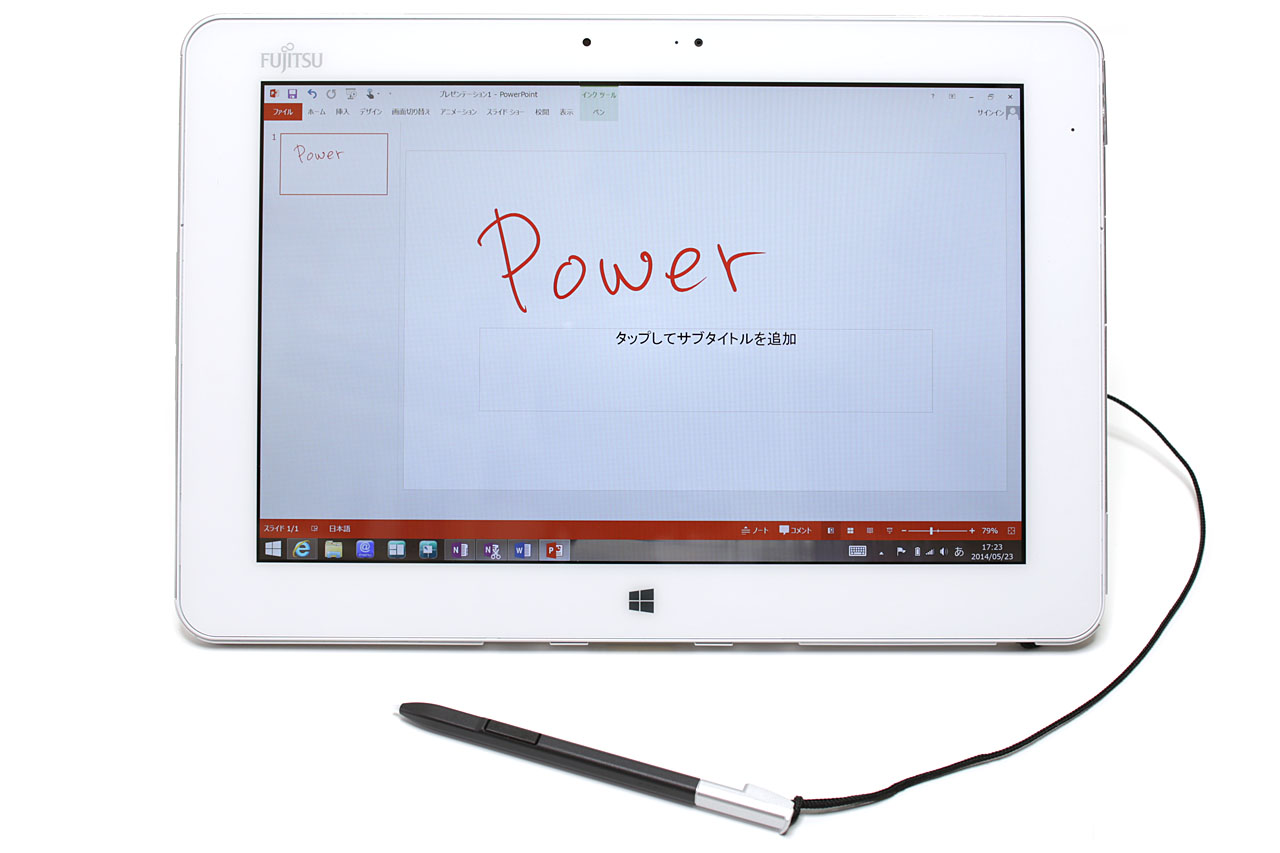
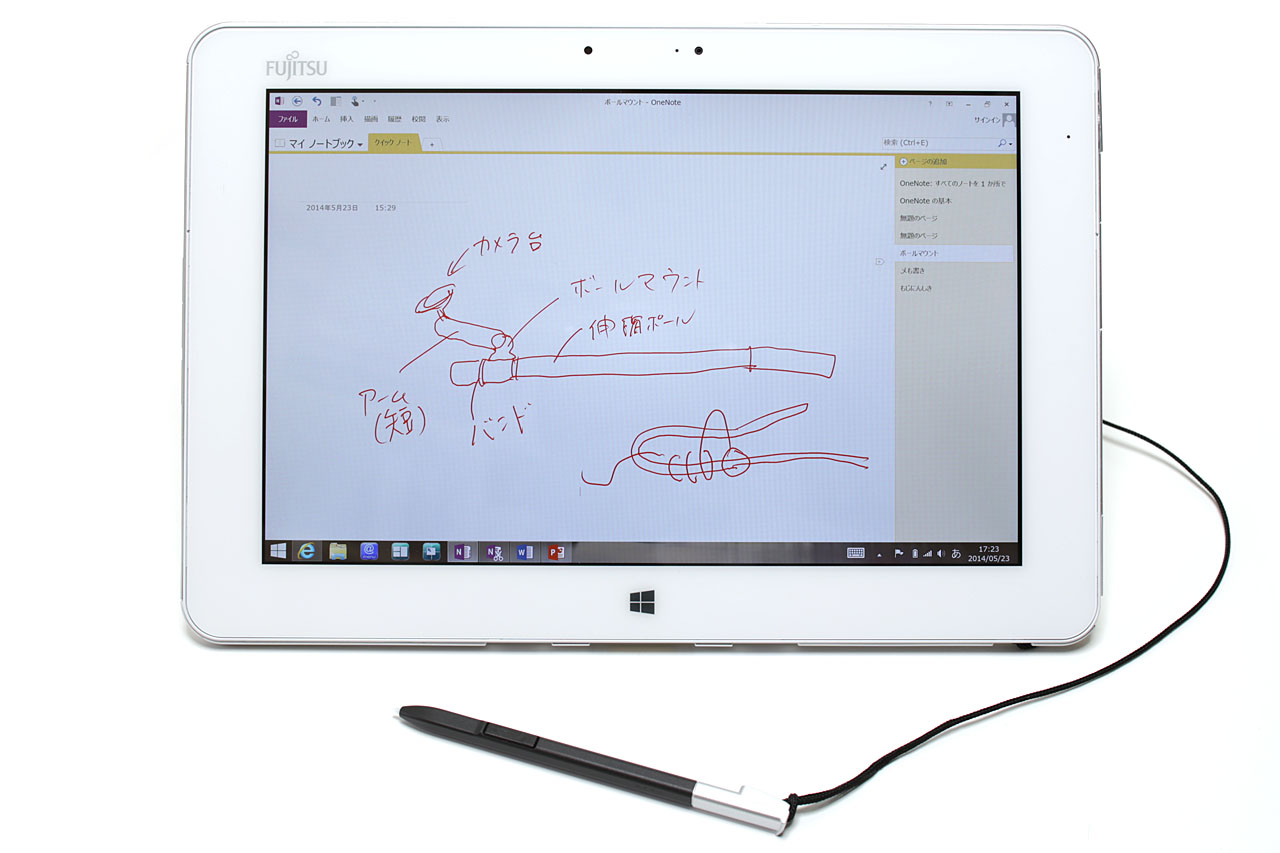









 FMV ESPRIMO FHシリーズ
FMV ESPRIMO FHシリーズ
 GRANNOTE(グランノート)シリーズ
GRANNOTE(グランノート)シリーズ
 FMV LIFEBOOK AHシリーズ(ハイスペック)
FMV LIFEBOOK AHシリーズ(ハイスペック)
 FMV LIFEBOOK AHシリーズ(ベーシック)
FMV LIFEBOOK AHシリーズ(ベーシック)
 arrows Tab WQ2/X
arrows Tab WQ2/X
 arrows Tab RHシリーズ
arrows Tab RHシリーズ
 FMV LIFEBOOK GHシリーズ
FMV LIFEBOOK GHシリーズ
 FMV LIFEBOOK THシリーズ
FMV LIFEBOOK THシリーズ
 arrows Tab QH35
arrows Tab QH35
 Floral Kiss
Floral Kiss
 FMV LIFEBOOK SHシリーズ
FMV LIFEBOOK SHシリーズ
 FMV LIFEBOOK UHシリーズ
FMV LIFEBOOK UHシリーズ
 ARROWS Tab QH77
ARROWS Tab QH77
 ARROWS Tab QH55
ARROWS Tab QH55
 ARROWS Tab QH33
ARROWS Tab QH33
 FMV ESPRIMO FHシリーズ 21.5型ワイド
FMV ESPRIMO FHシリーズ 21.5型ワイド
 FMV ESPRIMO WHシリーズ
FMV ESPRIMO WHシリーズ
 My Cloud
My Cloud
 ネットワークテレビチューナー
ネットワークテレビチューナー


